如何关闭win10系统中的防火墙
随着科技的发展,电脑也是越来越普遍,而电脑保护软件也是越来越多,我们可以自己选择想要的软件,进行下载安装,此时就可以关闭电脑自带的防火墙功能了。接下来就由小编来告诉大家如何操作。
具体如下:
1.第一步,打开电脑并点击桌面左下角的开始图标。
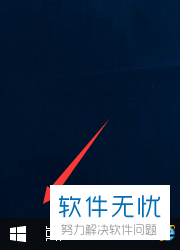
2. 第二步,在弹出菜单中选择左下角的齿轮形设置图标。
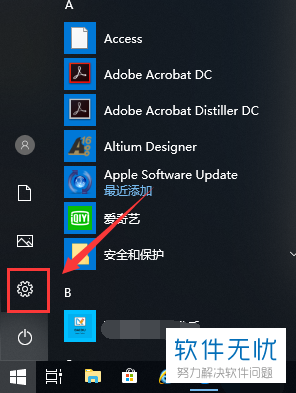
3. 第三步,在打开的设置窗口中,选择下方的更新和安全选项。
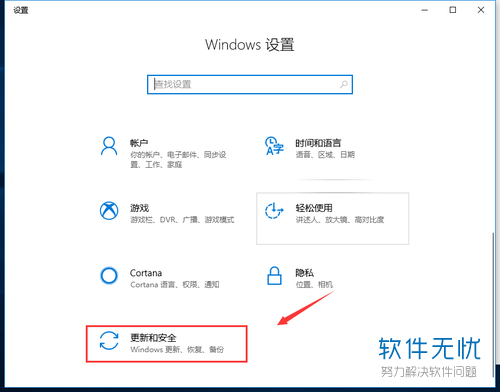
4.第四步,点击左侧windows安全标签。
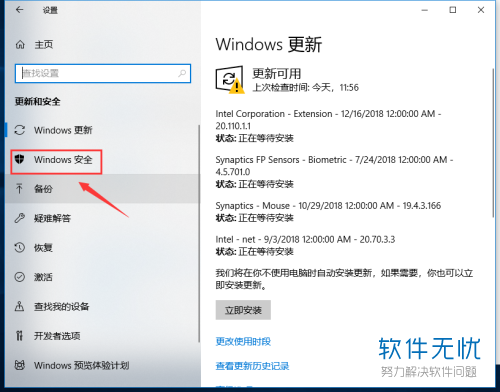
5. 第五步,在右侧的详情页面中点击打开windows defender安全中心选项。
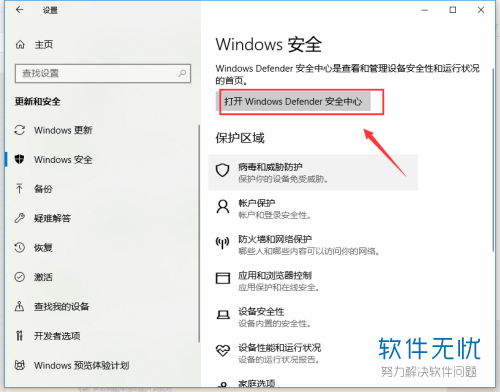
6.第六步,在新打开的窗口中,点击下方的防火墙和网络保护图标。
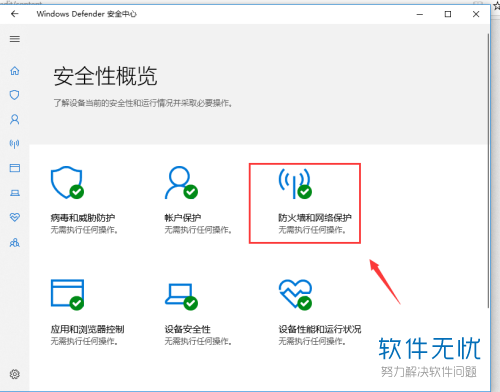
7.第七步,进入防火墙和网络保护页面后,点击下方的公用网络选项。
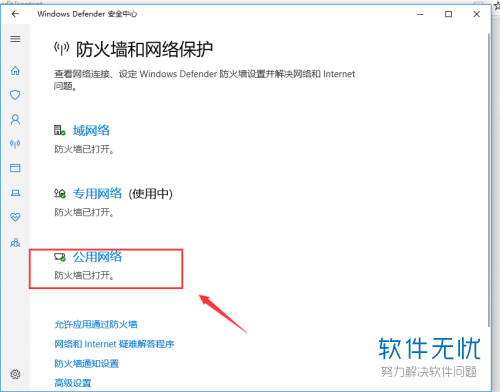
8. 第八步,在下方找到防火墙,并关闭安关即可。
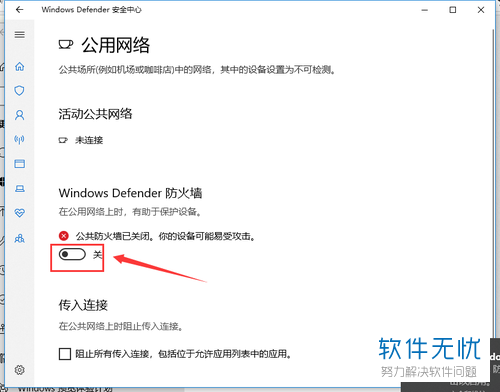
以上就是小编为大家带来的关闭win10系统中的防火墙的方法。
分享:
相关推荐
- 【其他】 WPS文字PDF为什么导出来会乱 04-26
- 【其他】 WPSppt怎么套模板 04-26
- 【其他】 WPS文字insert 04-26
- 【其他】 WPS文字生成图表 04-26
- 【其他】 WPS文字怎么旋转180度 04-26
- 【其他】 WPS文字圆形排列 04-26
- 【其他】 WPS文字颜色快捷键 04-26
- 【其他】 WPS文字阴影效果 04-26
- 【其他】 WPS文字右上角标注【1】 04-26
- 【其他】 WPS文字太长怎么弄两行 04-26
本周热门
-
iphone序列号查询官方入口在哪里 2024/04/11
-
输入手机号一键查询快递入口网址大全 2024/04/11
-
oppo云服务平台登录入口 2020/05/18
-
outlook邮箱怎么改密码 2024/01/02
-
mbti官网免费版2024入口 2024/04/11
-
光信号灯不亮是怎么回事 2024/04/15
-
苹果官网序列号查询入口 2023/03/04
-
fishbowl鱼缸测试网址 2024/04/15
本月热门
-
iphone序列号查询官方入口在哪里 2024/04/11
-
输入手机号一键查询快递入口网址大全 2024/04/11
-
oppo云服务平台登录入口 2020/05/18
-
outlook邮箱怎么改密码 2024/01/02
-
mbti官网免费版2024入口 2024/04/11
-
苹果官网序列号查询入口 2023/03/04
-
fishbowl鱼缸测试网址 2024/04/15
-
光信号灯不亮是怎么回事 2024/04/15
-
计算器上各个键的名称及功能介绍大全 2023/02/21
-
正负号±怎么打 2024/01/08











